RSync je již nainstalován ve většině distribucí Linuxu; totéž platí pro systém Raspberry Pi. Je to však zastaralá verze, méně účinná než nejnovější, pokud jde o opravy chyb a vylepšené funkce.
Tento článek je podrobným návodem pro aktualizaci Rsync na vašem systému Raspberry Pi.
Jak aktualizovat Rsync na Raspberry Pi
Před přesunem směrem k Rsync instalace, ujistěte se, že váš systém Raspberry Pi musí mít Rsync nainstalováno a můžete potvrdit pomocí následujícího příkazu:
$ rsync --verze
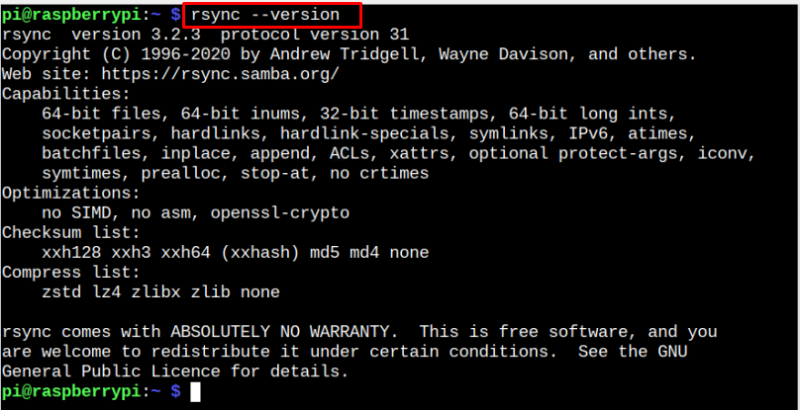
The Rsync verze '3.2.3' je zastaralý a nejnovější verze je právě teď '3.2.7' , který můžete nainstalovat pomocí následujících kroků:
Krok 1: Nainstalujte závislosti
Nejprve musíte nainstalovat několik požadovaných závislostí Rsync instalaci a můžete provést následující příkaz k instalaci těchto závislostí na Raspberry Pi.
$ sudo apt Nainstalujte gcc g++ zírat autokonf automobilka python3-cmarkgfm libssl-dev attr libxxhash-dev libattr1-dev liblz4-dev libzstd-dev acl libacl1-dev -Y 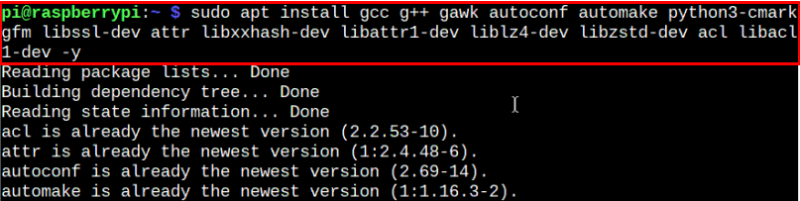
Krok 2: Stáhněte si nejnovější verzi souboru Rsync
Přejít na webová stránka a uchopit Rsync soubor nejnovější verze pro systém Raspberry Pi. V mém případě je to nejnovější '3.2.7' , který lze stáhnout pomocí následujícího příkazu:
$ wget https: // download.samba.org / hospoda / rsync / src / rsync-3.2.7.tar.gz 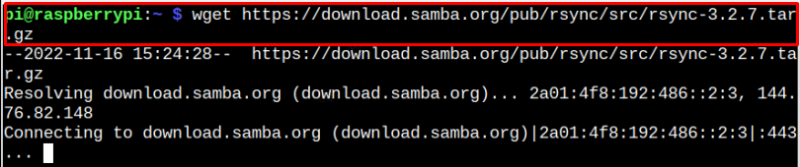
V případě, že server neodpoví prostřednictvím 'wget' můžete použít příkaz direct odkaz ve vašem prohlížeči chrom a stáhněte si soubor Rsync zdrojový soubor.
Krok 3: Extrahujte obsah zdrojového souboru Rsync
Nejprve se ujistěte, kde je zdrojový soubor generován, protože pokud budete postupovat podle metody přímého odkazu, může jít do 'Stahování' adresář a musíte nejprve procházet adresářem 'CD' příkaz.
V mém případě je to v domovském adresáři a příkaz k extrahování Rsync obsah zdrojového souboru je uveden níže:
$ bere -xf rsync-3.2.7.tar.gzKrok 4: Nakonfigurujte Rsync
Chcete-li začít konfigurovat Rsync instalační soubory, nejprve přejděte na Rsync adresář prostřednictvím následujícího příkazu:
$ CD rsync-3.2.7 
Poté použijte následující příkaz ke spuštění Rsync konfigurace.
$ . / konfigurovat 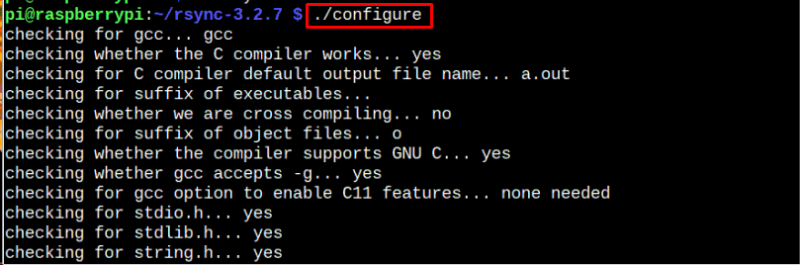
Počkejte, až obdržíte zprávu o úspěšné konfiguraci Rsync terminálu.

Krok 5: Připravte instalační soubory Rsync
Připravit Rsync instalační soubory, spusťte následující příkaz:
$ udělat 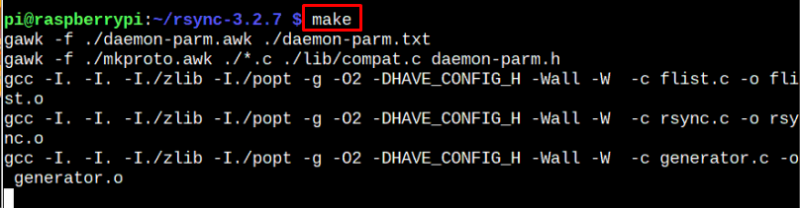
Krok 7: Nainstalujte Rsync na Raspberry Pi
Poté, co jsou soubory připraveny a úspěšně zkompilovány, je nyní čas začít Rsync instalace pomocí následujícího příkazu:
$ sudo udělat Nainstalujte 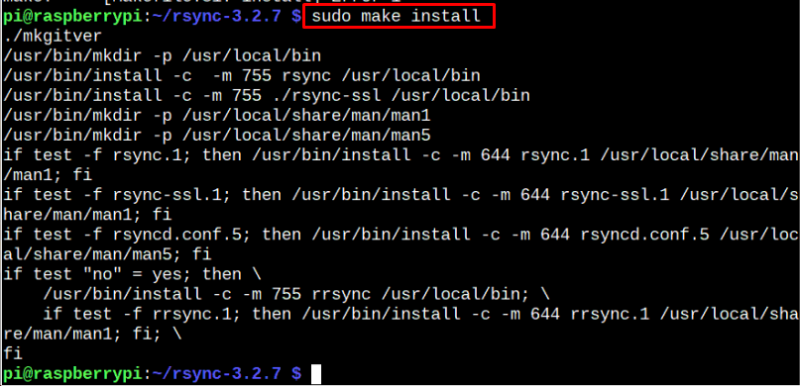
Restartujte zařízení, aby se změny projevily.
Krok 9: Potvrďte instalaci Rsync
Po provedení změn můžete potvrdit instalaci Rsync's nejnovější verzi na Raspberry Pi pomocí následujícího příkazu:
$ rsync --verze 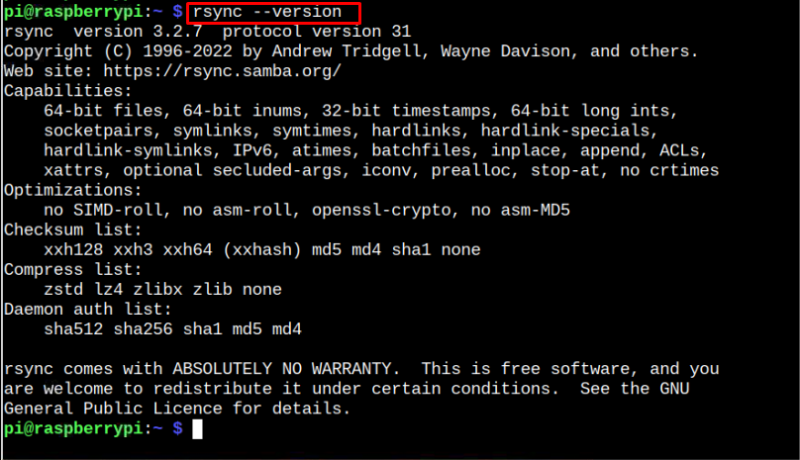
Výše uvedený příkaz zajišťuje, že jsme úspěšně aktualizovali Rsync na systému Raspberry Pi. Pro návod, jak používat Rsync , můžete se řídit tímto článek nebo tady .
Závěr
Rsync je nástroj pro synchronizaci a přenos souborů mezi dvěma systémy po síti. Přestože je tento nástroj již nainstalován v systému Raspberry Pi, můžete jej aktualizovat na nejnovější verzi podle výše uvedených pokynů. Tyto pokyny vyžadují stažení souboru Rsync zdrojový soubor nejnovější verze a jeho rozbalení do domovského adresáře. Po konfiguraci a instalaci souboru přes 'udělat' příkaz, můžete nainstalovat a aktualizovat Rsync verzi na vašem systému Raspberry Pi. Pro aktualizaci změn však musíte restartovat zařízení.